Що потрібно знати
- Перевірте підключення Bluetooth, щоб переконатися, що ваш iPhone і Apple Watch підключені.
- Перевірте налаштування розташування програми Погода, щоб підтвердити, що програма має доступ до вашого місцезнаходження.
- Скиньте дані синхронізації Apple Watch і, в гіршому випадку, відключіть годинник і знову підключіть його.
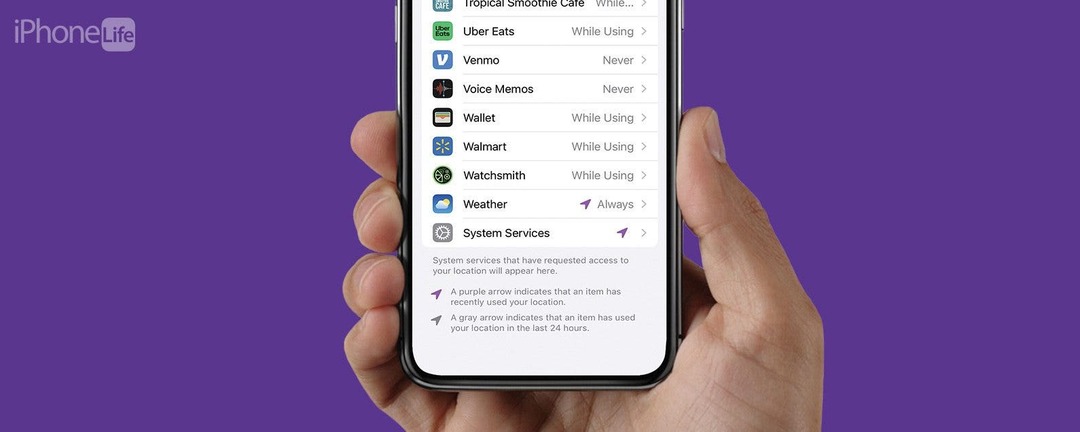
Завдяки додатку Погода на Apple Watch ви можете легко перевіряти температуру й отримувати сповіщення про погоду, не дістаючи iPhone. Якщо ви не бачите даних про погоду на Apple Watch, ми тут, щоб допомогти. У цій статті ми розглянемо можливі рішення, які допоможуть вам усунути проблему з неоновленням погоди на Apple Watch.
Перейти до:
- Усунення несправностей Apple Watch Погода не оновлюється
- Як перевірити налаштування розташування
- Як закрити програму на Apple Watch
- Як скинути дані синхронізації
- Як роз’єднати та повторно підключити Apple Watch
Усунення несправностей Apple Watch Погода не оновлюється
Якщо вам цікаво, чому погода не завантажується на Apple Watch, перше, що потрібно зробити, це перевірити
оновлення як на вашому iPhone і далі ваш Apple Watch. Далі спробуйте перезавантаження iPhone і Apple Watch.Наступне, що потрібно перевірити, це підключення Bluetooth. Apple Watch потребує з’єднання Bluetooth для зв’язку з вашим iPhone. Щоб отримати більше способів забезпечити безперебійну роботу програм, обов’язково підпишіться на нашу пораду дня інформаційний бюлетень.
Як перевірити підключення Bluetooth на iPhone
Найшвидший спосіб перевірити з’єднання Bluetooth вашого iPhone у центрі керування.
- Проведіть пальцем вниз від верхнього правого кута екрана, щоб відкрити Центр управління.
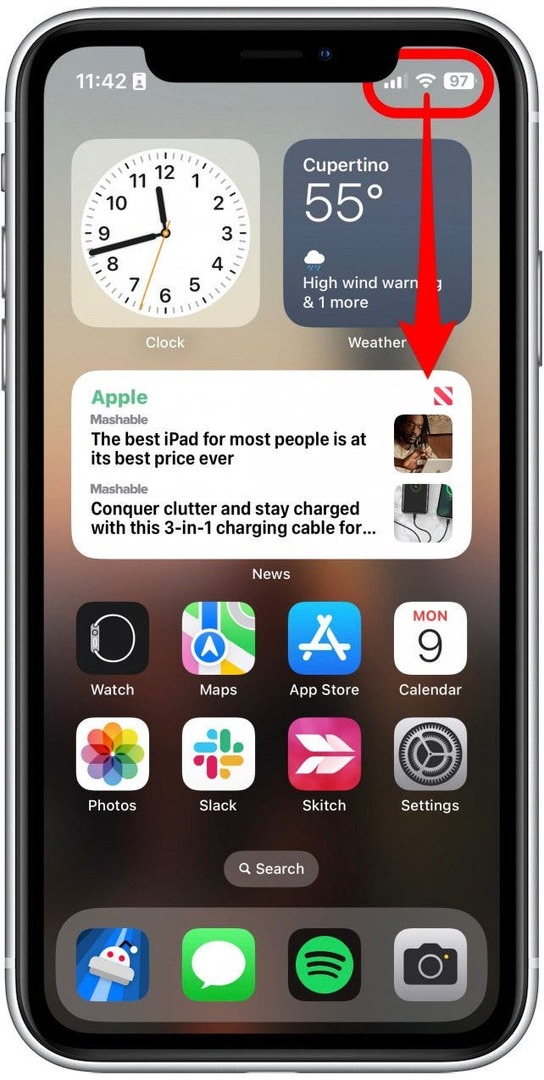
- Торкніться Bluetooth щоб вимкнути з’єднання Bluetooth, щоб він став сірим.
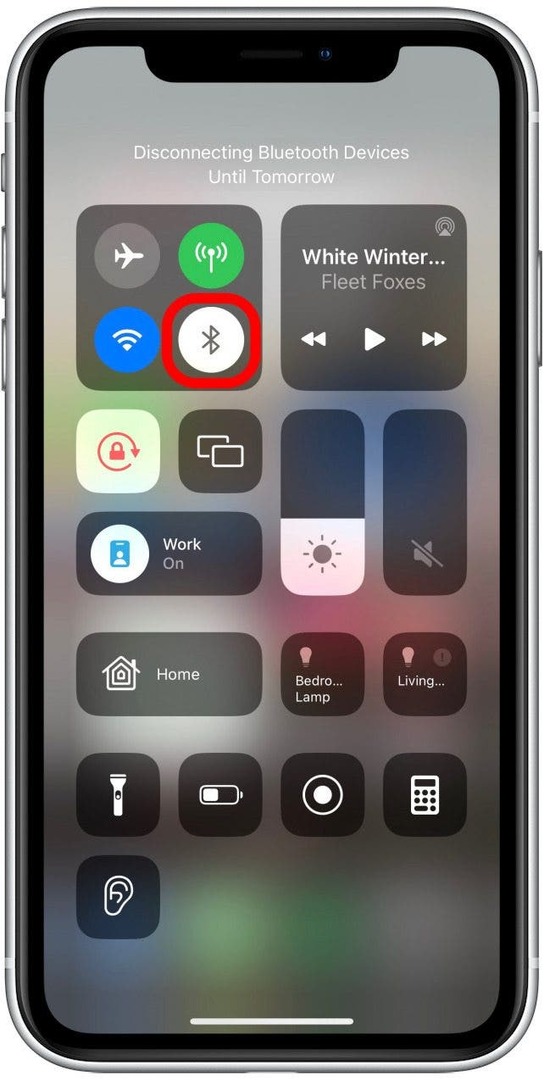
- Торкніться Bluetooth значок знову, щоб він став синім, вказуючи на те, що Bluetooth увімкнено.
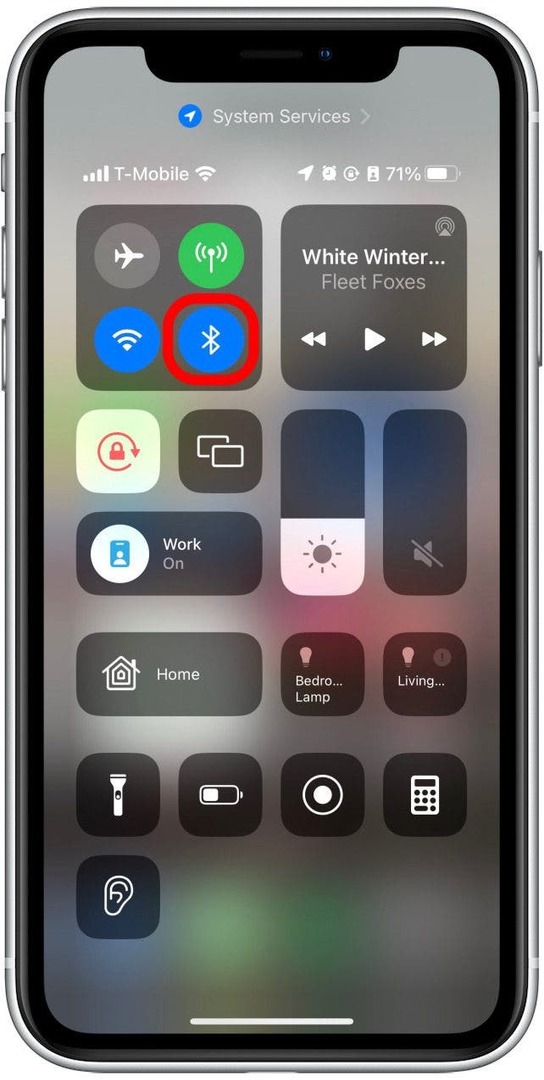
Переконавшись, що на вашому iPhone увімкнено Bluetooth, вам потрібно буде перевірити з’єднання Bluetooth Apple Watch.
Як перевірити з’єднання Bluetooth на Apple Watch
Тепер, коли ви переконалися, що Bluetooth працює на вашому iPhone, переконайтеся, що він також працює на вашому Apple Watch.
- Відкрийте Налаштування на Apple Watch.
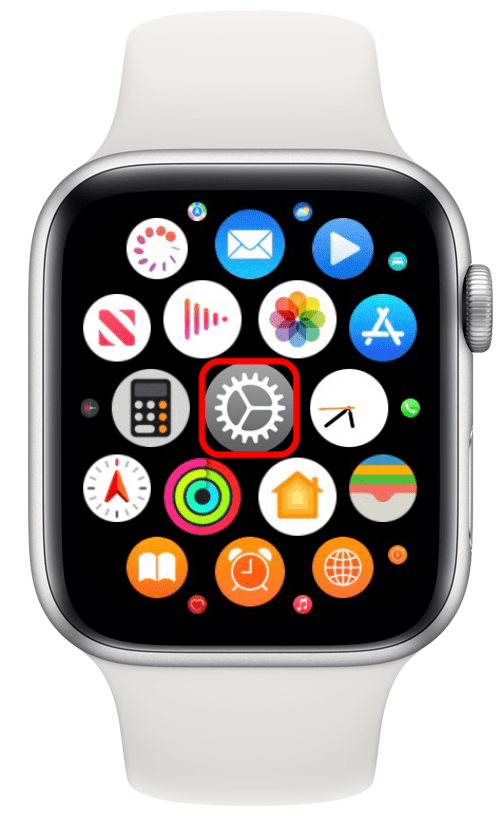
- Прокрутіть вниз і торкніться Bluetooth.
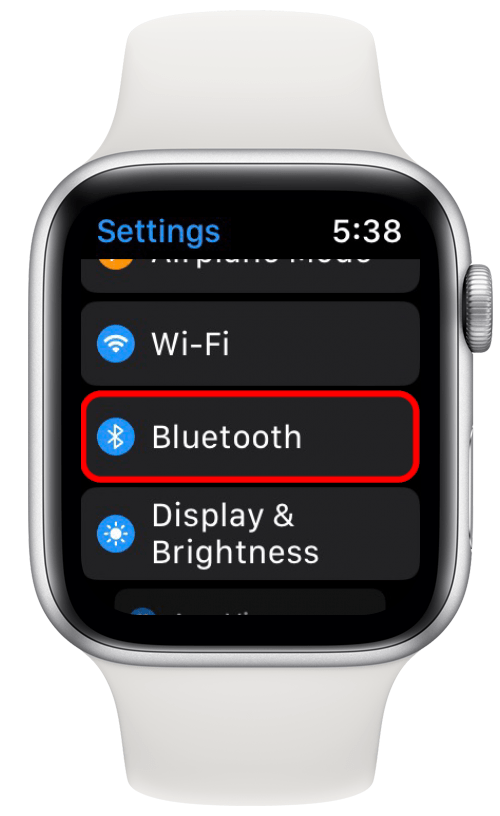
- Прокрутіть вниз і торкніться перемикача поруч Bluetooth щоб він став сірим.
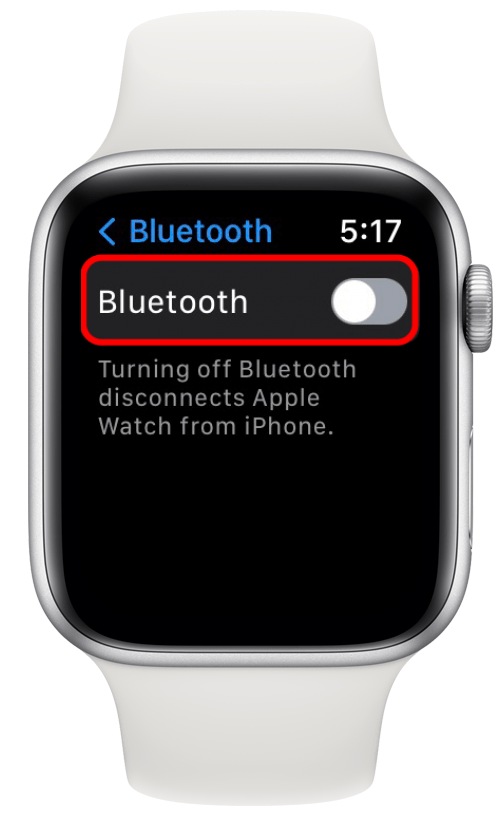
- Знову торкніться перемикача, щоб він став зеленим, що вказує на те, що Bluetooth знову ввімкнено.
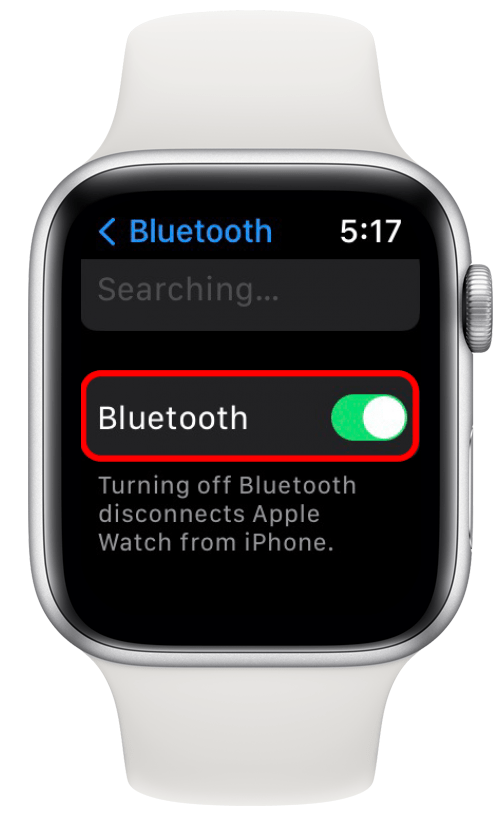
Тепер, коли ви підтвердили, що Bluetooth працює на обох пристроях і вони підключені, ми можемо перейти до інших технічних рішень.
Як перевірити налаштування розташування
Apple Watch не показує погоду? Ваш Apple Watch отримує дані про погоду з програми Погода на вашому iPhone, тому наступним кроком є ще раз перевірити налаштування місцезнаходження:
- Відкрийте Налаштування на вашому iPhone.
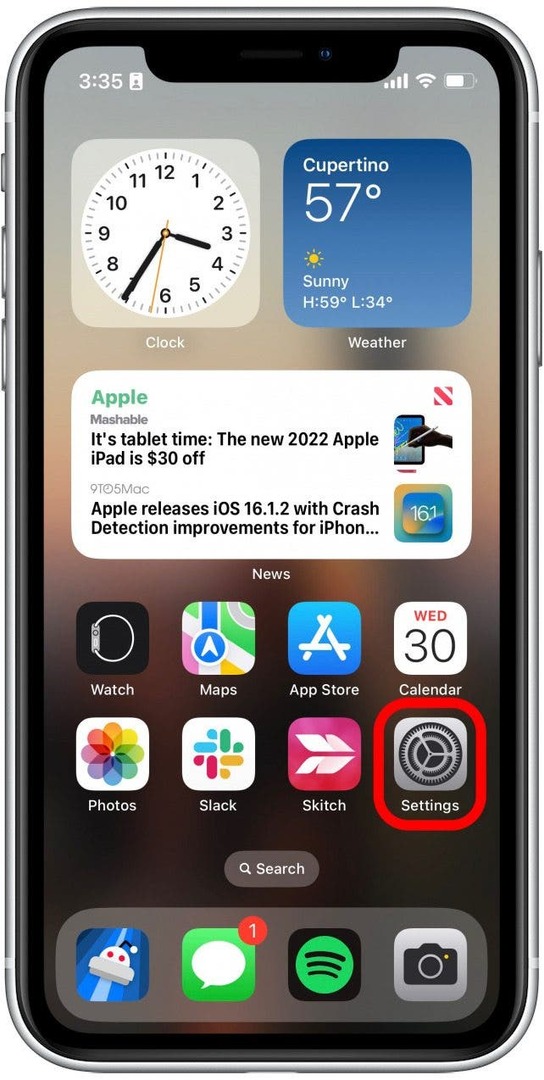
- Торкніться Конфіденційність і безпека.
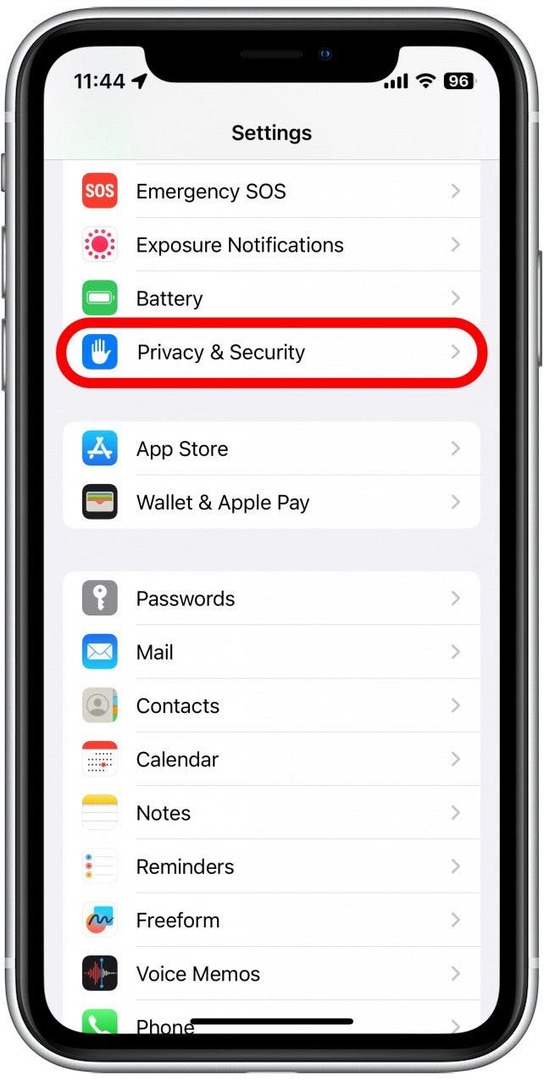
- Торкніться Служби визначення місцезнаходження.
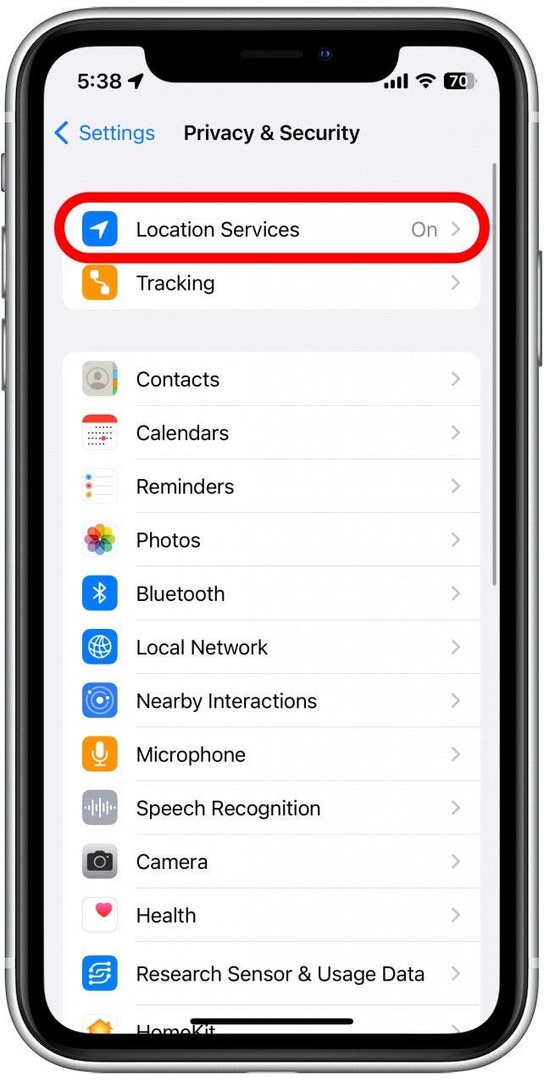
- Торкніться Погода додаток
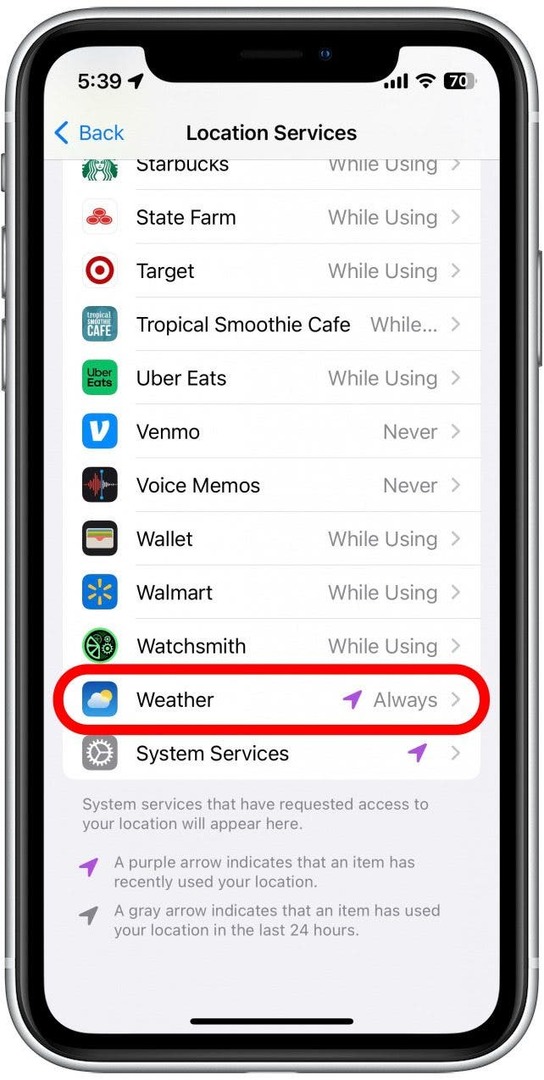
- Торкніться Завжди.

- Торкніться перемикача поруч Точне місцезнаходження, якщо він ще не зелений.
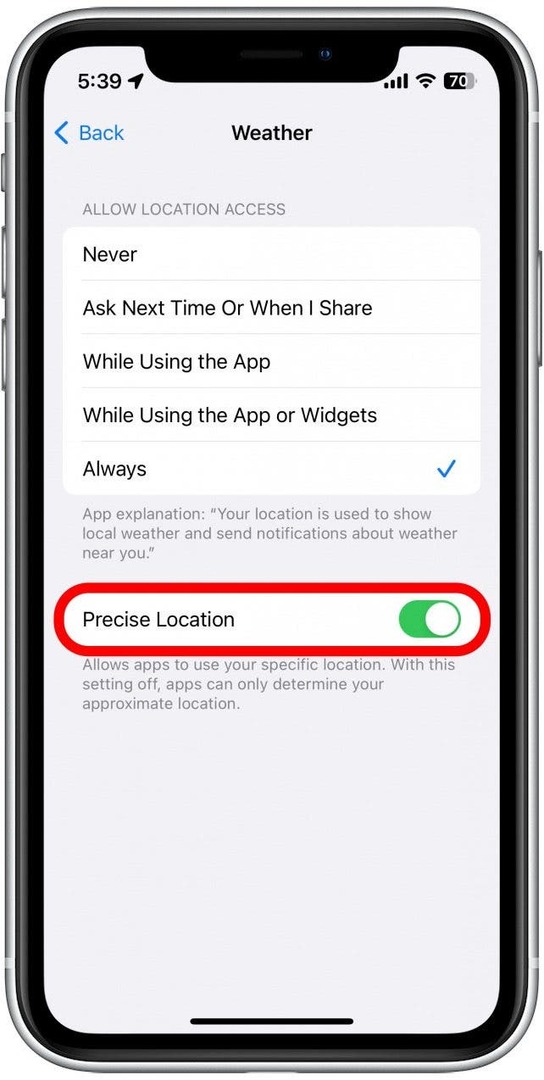
Надавши додатку Погода постійний доступ до вашого точного місцезнаходження, ви можете гарантувати, що отримуєте найновіші дані про погоду у вашому регіоні.
Як закрити програму на Apple Watch
Іноді повне закриття програми та її повторне відкриття може допомогти вирішити проблеми. Якщо ваш додаток погоди Apple Watch створює проблеми, ось як його закрити:
- Відкрийте Погода додаток
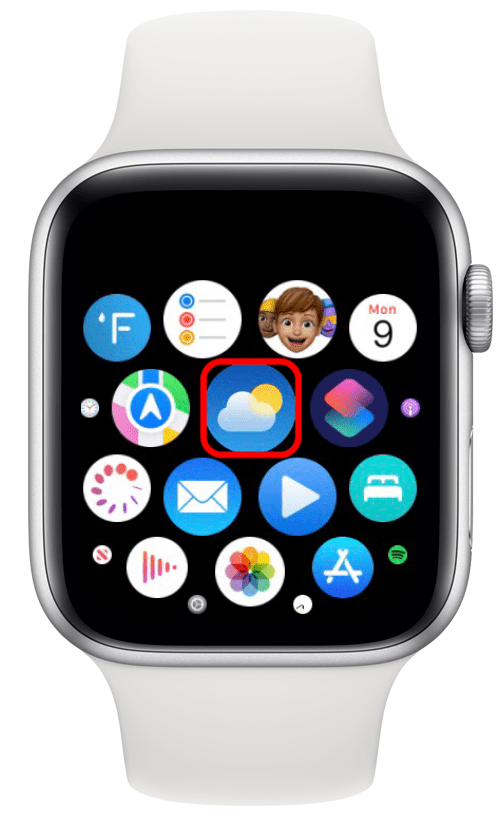
- Натисніть і утримуйте бічну кнопку, доки не з’явиться меню параметрів живлення.
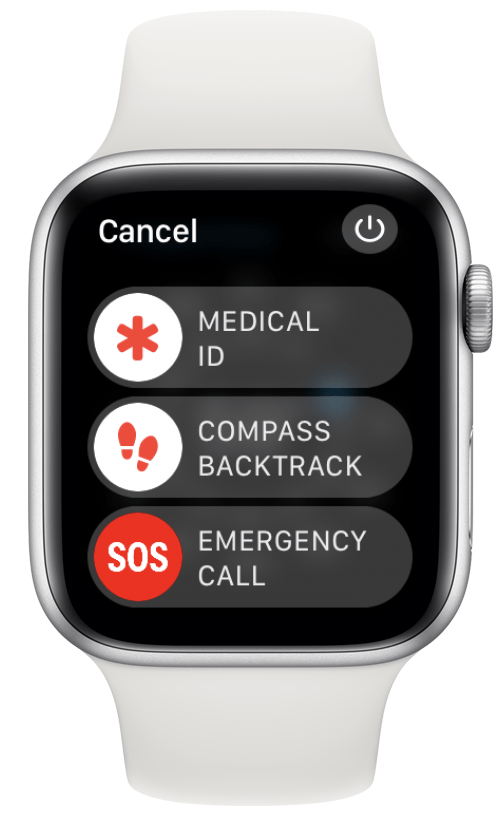
- Натисніть і утримуйте Digital Crown, доки екран не зменшиться до екрана програми.
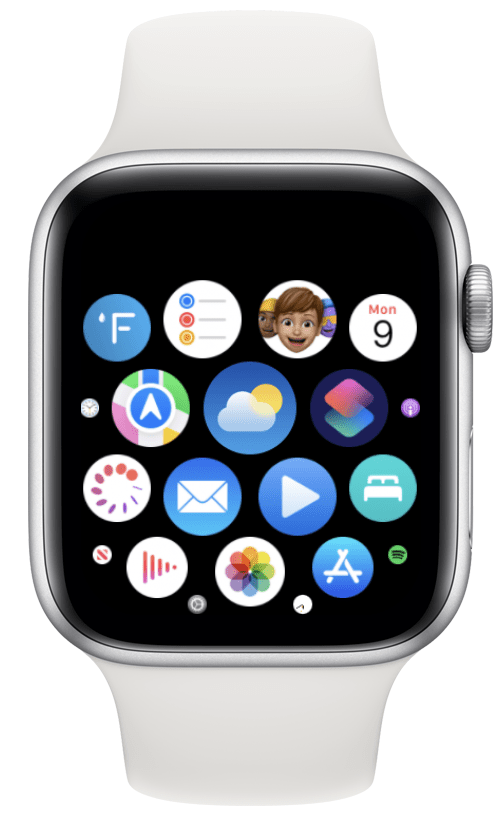
Тепер, коли ви примусово закрили програму Погода, просто торкніться її ще раз, щоб знову відкрити.
Як скинути дані синхронізації
Якщо погода на Apple Watch не оновлюється, можливо, ваш годинник просто не синхронізований із вашим iPhone. Ви можете безпечно скинути дані синхронізації, не втрачаючи нічого важливого. Ось як це зробити:
- Відкрийте Дивитися додаток
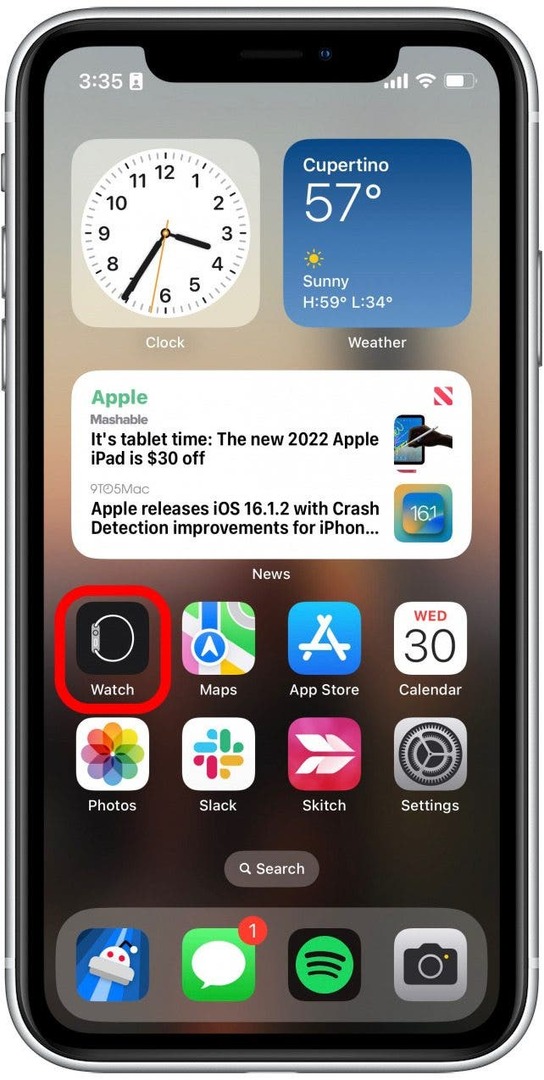
- Торкніться Загальний.
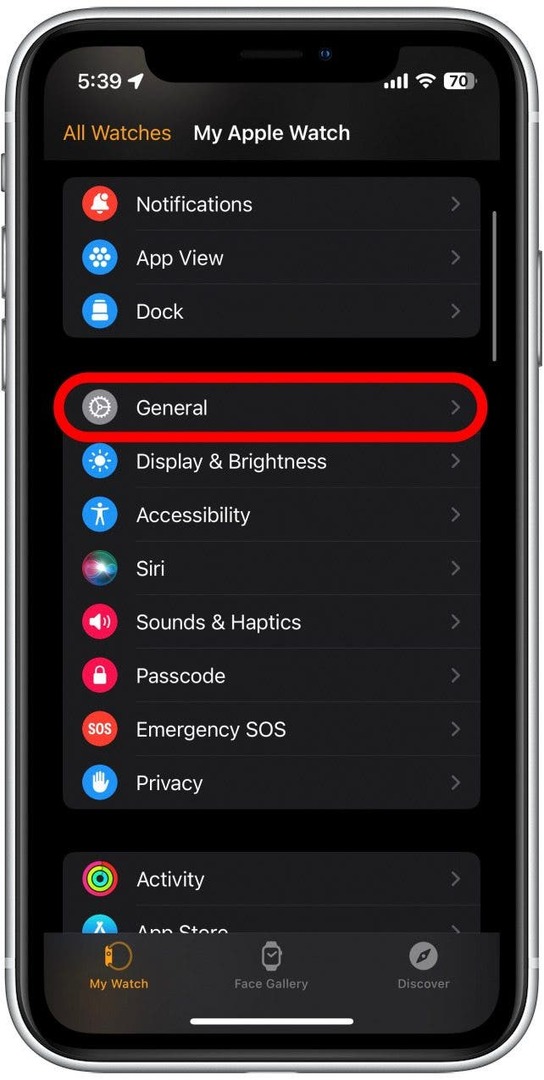
- Прокрутіть вниз і торкніться Скинути.
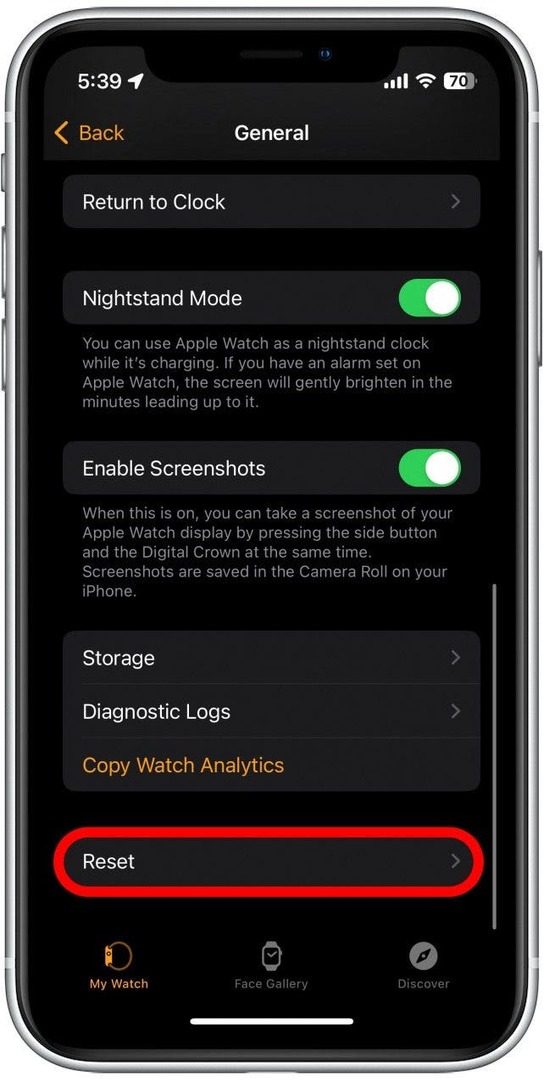
- Торкніться Скинути дані синхронізації.
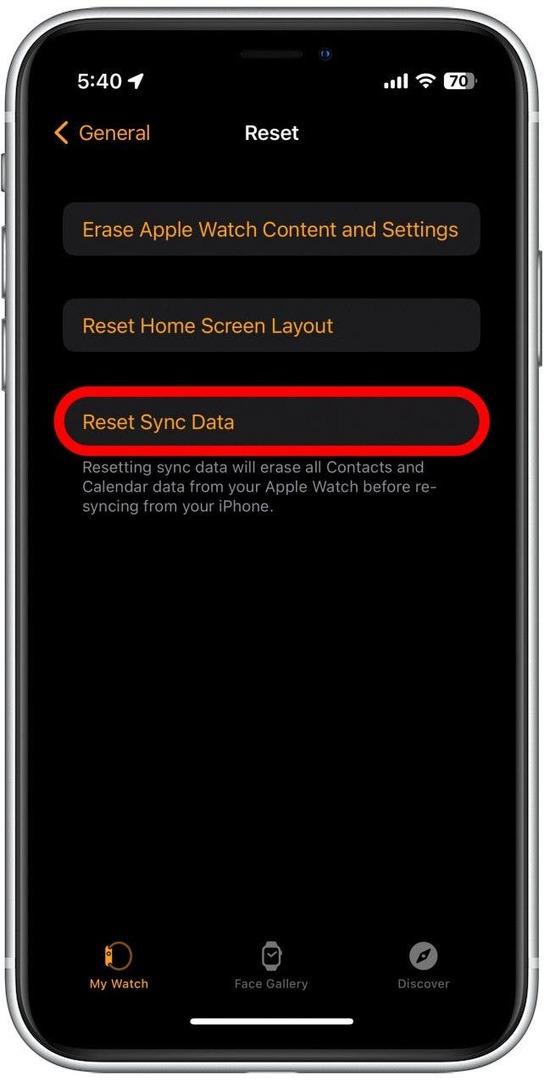
Після скидання даних синхронізації Apple Watch автоматично почнеться повторна синхронізація, включаючи дані про погоду.
Як роз’єднати та повторно підключити Apple Watch
Останнє, що вам слід спробувати, якщо погода на вашому Apple Watch не оновлюється, це від’єднати ваш Apple Watch і повторно підключити його. Перегляньте цю статтю про підключення Apple Watch до нового iPhone. Кроки, описані в цій статті, також можна виконати, якщо ви просто від’єднуєте свій телефон і повторно підключаєте його.
Попередження: роз’єднання Apple Watch призведе до видалення всіх даних із пристрою та скидання його налаштувань так, ніби він новий. Однак перед цим ваш iPhone створить резервну копію, тож під час повторного підключення годинника ви зможете відновити втрачені дані.
Якщо ви все ще маєте проблеми з тим, що прогноз погоди на Apple Watch не оновлюється після того, як ви спробували всі наведені вище рішення, можливо, вам доведеться звернутися до служби підтримки Apple для отримання додаткової допомоги.